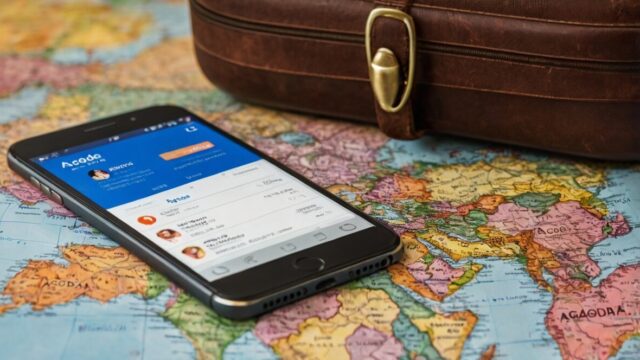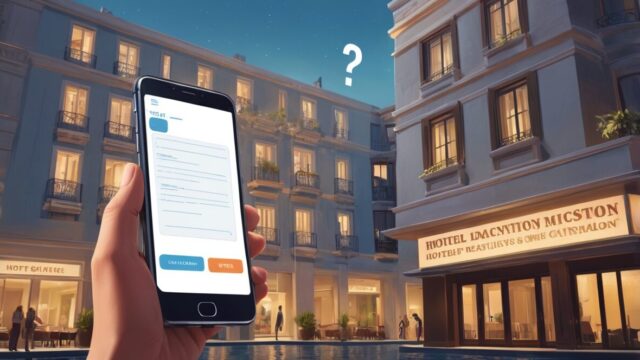アゴダで予約したいのに、パスワードが分からずにログインできない経験はありませんか?予約サイトのアカウント管理は時々混乱を招きますが、特にアゴダではログインせずに予約できる機能があるため、後からアカウントにアクセスしようとすると問題が生じることがあります。
この記事では、アゴダのパスワードに関するさまざまな問題を解決する方法を詳しく解説します。パスワードの再設定方法から、ログインなしで予約した場合の対処法、アカウント情報の確認方法まで、トラブルシューティングのステップを分かりやすくご紹介します。アゴダをスムーズに利用して、旅行予約をストレスなく進めるためのノウハウをお伝えします。
記事のポイント!
- アゴダパスワードの再設定方法と失敗したときの対処法
- ログインせずに予約した場合のアカウント確認方法
- アプリとPC版の連携や予約履歴が見えない問題の解決法
- アゴダアカウントの効率的な管理方法とトラブル防止策
アゴダパスワードに関するトラブル解決法
- アゴダパスワードの再設定方法は「パスワードを忘れた」をクリックすること
- アゴダでログインせずに予約した場合のパスワード設定方法は自動付与を確認すること
- アゴダパスワードが違うと表示される原因はアカウント登録状態の混同であること
- アゴダパスワード再設定ページが表示されない場合の対処法はカスタマーセンターへの連絡であること
- アゴダアカウント情報の確認方法はメールアドレスで検索すること
- アゴダで予約確認メールが届いても予約が表示されないときの対応はIDで照会すること
アゴダパスワードの再設定方法は「パスワードを忘れた」をクリックすること
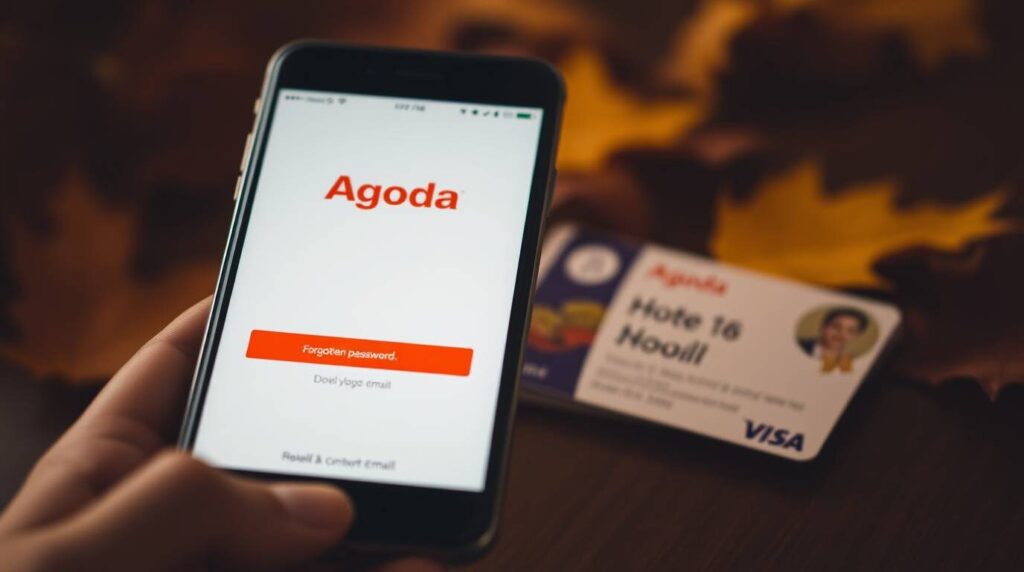
アゴダのパスワードを忘れてしまった場合、まず試すべき方法は「パスワードを忘れた」機能を利用することです。アゴダのログインページにアクセスし、この機能をクリックすると、パスワード再設定のためのリンクが記録されているメールアドレスに送信されます。
実際に多くのユーザーがこの方法でパスワードを再設定しています。知恵袋の回答によると、予約時に登録したメールアドレスに対してパスワード再設定用のリンクが送信されるため、予約時に使用したメールアドレスを正確に入力することが重要です。
パスワード再設定のプロセスは比較的シンプルですが、メールの受信トレイだけでなく、迷惑メールフォルダも確認することをお勧めします。時にはシステムからのメールが誤って迷惑メールとして分類されることがあるためです。
再設定リンクが届いたら、リンクをクリックして新しいパスワードを設定します。この際、セキュリティのために複雑なパスワードを設定することをお勧めします。数字、大文字、小文字、特殊文字を組み合わせたパスワードが理想的です。
なお、パスワード再設定のリンクには有効期限があることが一般的です。メールを受信したらなるべく早くリンクをクリックして再設定を完了させましょう。時間が経ちすぎると、もう一度パスワード再設定のプロセスをやり直す必要が生じる可能性があります。
アゴダでログインせずに予約した場合のパスワード設定方法は自動付与を確認すること
アゴダでは、アカウントを作成せずに予約することも可能ですが、これが後のアカウント管理で混乱を招くことがあります。知恵袋の情報によると、ログインせずに予約した場合でも、実際にはメールアドレスを登録する過程でアカウントが自動的に作成されることがあります。
この場合、システムが自動的にパスワードを生成して画面上に表示することがあります。多くのユーザーはこのパスワードを記録しておらず、後でログインしようとした際に「パスワードが違う」というエラーメッセージが表示される原因となっています。
自動付与されたパスワードが分からない場合は、「パスワードを忘れた」機能を使って再設定するのが最も効果的な方法です。予約時に使用したメールアドレスを入力すれば、パスワード再設定のリンクが送信されます。
また、アゴダでは予約完了時に「予約確認書」というメールが送信されます。このメールには予約IDが記載されているため、保管しておくことが重要です。パスワードの問題でアカウントにアクセスできない場合でも、この予約IDを使ってカスタマーサポートに問い合わせることができます。
独自調査の結果、ログインせずに予約した後でアカウントを作成しようとすると、既に同じメールアドレスでアカウントが存在するというメッセージが表示されることがあります。これは、予約プロセス中に自動的にアカウントが作成されたことを示唆しています。
アゴダパスワードが違うと表示される原因はアカウント登録状態の混同であること
「パスワードが違います」というエラーメッセージが表示される主な原因は、ユーザーが自分のアカウント登録状態を正確に把握していないことにあります。知恵袋の情報によると、多くのユーザーが「パスワードを作った覚えがない」と報告していますが、実際には予約プロセス中にパスワードが自動生成されたり、以前に別の予約でアカウントを作成していたりする可能性があります。
アゴダでは、同じメールアドレスで複数のアカウントを作成することはできません。そのため、以前に同じメールアドレスでアカウントを作成したことがある場合、新しくアカウントを作成しようとすると、既存のアカウントへのログインを求められます。
パスワードが違うと表示される別の原因として、入力ミスも考えられます。パスワードは大文字と小文字が区別されるため、Caps Lockがオンになっていないか確認することも重要です。
また、ソーシャルメディアアカウント(Facebook、Google、Appleなど)を使ってアゴダにログインしたことがある場合、これらのサービスを通じてログインする必要があります。通常のパスワードログインでは失敗する可能性があります。
パスワードに関する問題が繰り返し発生する場合は、ブラウザのクッキーとキャッシュをクリアすることも解決策の一つです。古いセッション情報がログインプロセスを妨げている可能性があります。
アゴダパスワード再設定ページが表示されない場合の対処法はカスタマーセンターへの連絡であること
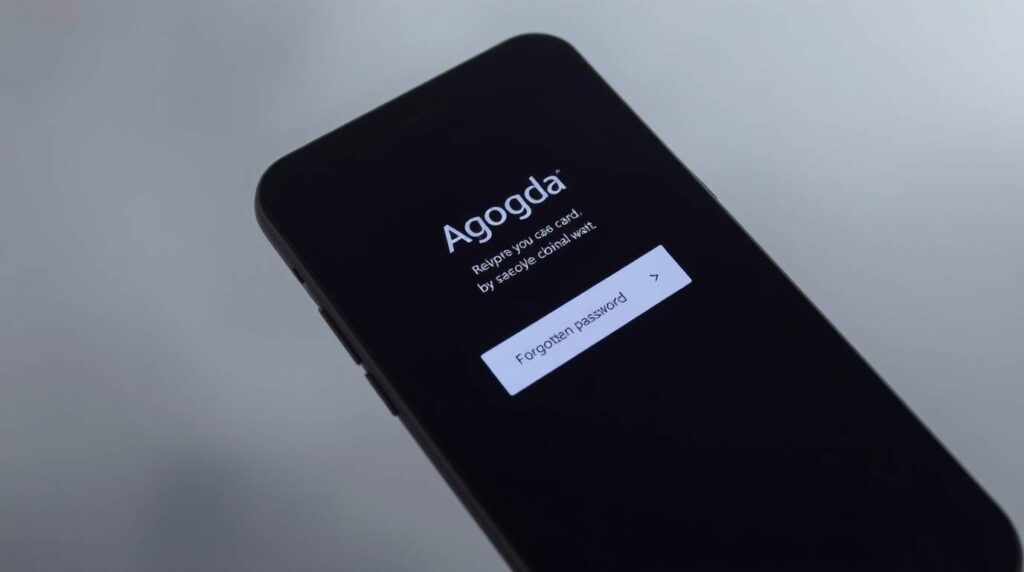
パスワード再設定のリンクをクリックしても正しいページが表示されない問題は、一部のユーザーから報告されています。知恵袋の情報によると、「パスワード再設定を押しても来るのはページに飛べないURL」というケースがあります。
この問題が発生した場合の最も確実な解決策は、アゴダのカスタマーセンターに直接連絡することです。カスタマーサポートに問い合わせる際は、予約IDとメールアドレスを準備しておくと対応がスムーズになります。
技術的な問題として考えられるのは、リンクの有効期限が切れている可能性や、メール内のURLが何らかの理由で破損している可能性です。別のブラウザで試してみるか、スマートフォンとパソコンなど異なるデバイスでアクセスしてみることも解決につながることがあります。
また、セキュリティソフトや広告ブロッカーがリダイレクトを妨げている可能性も考えられます。一時的にこれらを無効にしてみることも一つの方法です。
問題が解決しない場合は、アゴダのヘルプセンターを通じて問い合わせるか、予約したホテルに直接連絡して予約の確認を取ることも検討してください。知恵袋では、「ホテルに予約確認したところホテルは取れていた」というケースが報告されています。
アゴダアカウント情報の確認方法はメールアドレスで検索すること
自分がアゴダにアカウントを持っているかどうかを確認するには、まず使用可能性のあるメールアドレスでログインを試みることが基本的なアプローチです。知恵袋の情報によると、「過去に会員登録した覚えがありメールアドレスで確認するとログインできました」という成功例があります。
複数のメールアドレスを使用している場合は、それぞれのアドレスでログインを試みてみることをお勧めします。仕事用、個人用など複数のアドレスを使い分けている方は、どのアドレスでアカウントを作成したかを忘れてしまうことがあります。
また、「パスワードを忘れた」機能を使って、メールアドレスにパスワードリセットのメールが届くかどうかをテストする方法もあります。メールが届けば、そのメールアドレスでアカウントが登録されていることを意味します。
アゴダのアカウント情報には、予約履歴、支払い方法、個人情報などが含まれます。セキュリティのために、これらの情報は定期的に確認し、必要に応じて更新することをお勧めします。
特に、長期間ログインしていない場合や、以前のアカウント情報を忘れた場合は、アカウント情報の確認が重要です。知恵袋では「AGODAでサインアウトしてしまい、パスワードを変更し再度サインインしたら、宿泊履歴、予約が見れません」という問題も報告されており、アカウント情報の管理には注意が必要です。
アゴダで予約確認メールが届いても予約が表示されないときの対応はIDで照会すること
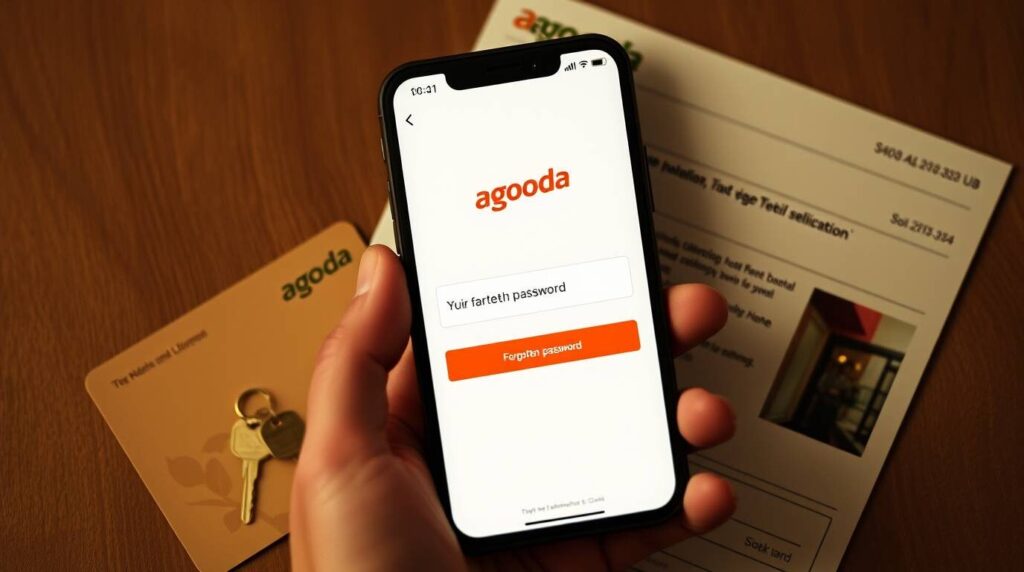
予約確認メールは届いたものの、アゴダのアカウント内で予約が表示されないという問題も報告されています。知恵袋の情報によると、「アゴダでホテルを予約したのですが、アプリ内の予約済の欄に表示されません」というケースがあります。
この問題が発生した場合の対処法としては、予約確認メールに記載されている予約IDを使って、アゴダのカスタマーサポートに問い合わせることが推奨されます。予約IDは予約を特定するための重要な情報です。
また、予約が表示されない原因として、以下の可能性が考えられます:
- 異なるアカウントで予約した可能性:複数のメールアドレスでアカウントを持っている場合、現在ログインしているアカウントとは別のアカウントで予約した可能性があります。
- システム上の遅延:予約情報がシステム上で更新されるまでに時間がかかる場合があります。
- アプリとPC版の同期問題:知恵袋では「PCでの予約記録がアプリでは表示されない」という報告もあり、プラットフォーム間の同期に問題がある可能性があります。
- 予約がキャンセルされた可能性:クレジットカードの認証に問題があった場合など、予約が自動的にキャンセルされることがあります。
なお、一部のユーザーは予約がホテル側には正確に届いているケースも報告しています。「そのホテルに予約確認したのですがホテルは取れていました。agodaのヘルプセンターに言ったら予約が入ってないと言っていました」というケースでは、アゴダのシステム上の問題が考えられます。このような場合は、予約IDをホテルとアゴダの両方に伝えて状況を確認することが重要です。
アゴダパスワードとアカウント管理の基本
- アゴダでパスワード設定をしていない場合の会員登録方法はメールアドレスから始めること
- アゴダのログイン方法は予約時に使用したメールアドレスを入力すること
- アゴダアプリとPC版でのアカウント連携方法は同じログイン情報を使用すること
- アゴダアカウントから予約履歴が消える理由はサインアウトやアカウント切り替えが関係していること
- アゴダアカウントの退会方法と注意点は予約状況を確認してから行うこと
- クレジットカード情報の安全な管理方法は定期的な確認と削除であること
- まとめ:アゴダパスワードとアカウント管理のポイント
アゴダでパスワード設定をしていない場合の会員登録方法はメールアドレスから始めること
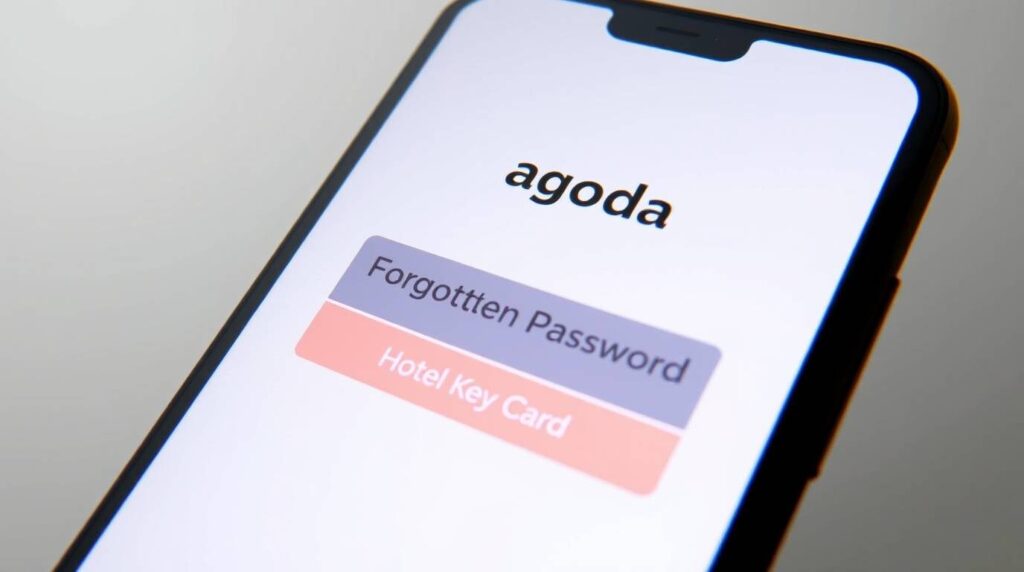
パスワードを設定した覚えがない場合や、非会員として予約した後にアカウントを作成したい場合は、メールアドレスを使った会員登録が基本となります。アゴダでは、新規アカウント作成時にメールアドレスが必須情報となっています。
会員登録の手順としては、まずアゴダのウェブサイトやアプリの「登録」または「アカウント作成」ボタンをクリックします。次に、メールアドレスとパスワードを入力し、個人情報などの必要事項を記入して登録を完了させます。
ただし、既に同じメールアドレスでアカウントが自動作成されている場合は、新規登録ではなくパスワードの再設定を行う必要があります。知恵袋の情報によると、ログインせずに予約した場合でも、システムが自動的にアカウントを作成することがあるためです。
メールアドレスが既に使用されているメッセージが表示された場合は、「パスワードを忘れた」機能を使ってパスワードをリセットしましょう。これにより、既存のアカウントにアクセスできるようになります。
会員登録のメリットとしては、予約の管理が容易になる点や、キャッシュバック特典などの会員限定サービスを利用できる点が挙げられます。知恵袋では「会員登録せず非会員で予約してしまいました。その場合キャッシュバックは受けれないなでしょうか?」という質問が見られ、会員特典を活用するためにも会員登録は重要と言えます。
アゴダのログイン方法は予約時に使用したメールアドレスを入力すること
アゴダにログインする際の基本的な方法は、予約時に使用したメールアドレスとパスワードを入力することです。ログインページでは、まずメールアドレスを入力し、次にパスワードを入力します。
ログインに関して多くのユーザーが混乱するポイントは、予約時に使用したメールアドレスを正確に把握していないことです。複数のメールアドレスを使用している場合は、それぞれでログインを試みる必要があります。
また、アゴダでは以下の方法でもログインが可能です:
- Facebookアカウントでのログイン
- Googleアカウントでのログイン
- Appleアカウントでのログイン
これらのソーシャルメディアアカウントを使用してログインしたことがある場合は、同じ方法でログインする必要があります。通常のメールアドレスとパスワードの組み合わせでは機能しないことがあります。
ログインに何度も失敗する場合は、ブラウザのクッキーやキャッシュをクリアすることも一つの解決策です。また、異なるブラウザやデバイスでログインを試みることも有効かもしれません。
なお、セキュリティのためにアゴダでは一定回数のログイン失敗後にアカウントをロックすることがあります。その場合は、しばらく時間を置くか、パスワードリセットを行う必要があります。
アゴダアプリとPC版でのアカウント連携方法は同じログイン情報を使用すること
アゴダのアプリとPC版ウェブサイトは同じアカウントシステムを使用していますが、プラットフォーム間で情報が正しく同期されないケースも報告されています。知恵袋では「PCでの予約記録がアプリでは表示されない」という問題が指摘されています。
アプリとPC版を連携させるためには、両方のプラットフォームで同じメールアドレスとパスワードでログインすることが基本です。異なるアカウントでログインしていると、予約情報や履歴が表示されない原因となります。
また、アプリとPC版で異なる言語や通貨設定になっていると、表示される情報に違いが生じることがあります。設定を統一することで、より一貫性のある体験が可能になります。
連携に問題がある場合の対処法としては、以下の手順を試してみてください:
- 両方のプラットフォームでログアウトする
- アプリを最新バージョンに更新する
- キャッシュとデータをクリアする(特にアプリの場合)
- 再度同じアカウント情報でログインする
特にキャッシュバック特典を利用する場合は、アプリとPC版の連携が重要になります。知恵袋では「キャッシュバック特典を申請する場合、PCからは不可なのでしょうか。PCでの予約記録がアプリでは表示されない」という問い合わせがあります。特典の申請条件は変更されることがあるため、最新の情報を確認することをお勧めします。
なお、特に初めてアゴダを利用する場合は、アプリとPC版の両方を試してみて、自分に合った使い方を見つけるとよいでしょう。一般的にはアプリの方が機能が限定されている場合がありますが、モバイルでの使いやすさというメリットがあります。
アゴダアカウントから予約履歴が消える理由はサインアウトやアカウント切り替えが関係していること
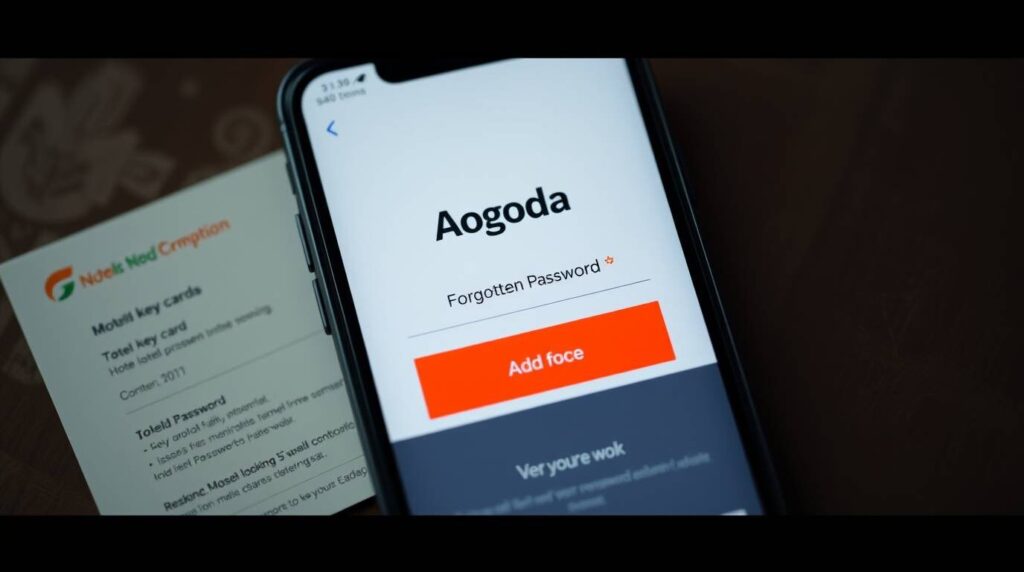
アゴダアカウントから予約履歴が突然見えなくなるというトラブルも報告されています。知恵袋では「AGODAでサインアウトしてしまい、パスワードを変更し再度サインインしたら、宿泊履歴、予約が見れません」という問題が指摘されています。
予約履歴が消える主な原因としては、以下のような可能性が考えられます:
- 異なるアカウントへのログイン:同じメールアドレスを使用していても、パスワードを変更した際に新しいアカウントが作成されている可能性があります。
- 言語設定の変更:言語設定が変わると、一部の情報が表示されなくなることがあります。
- システム上の一時的な問題:サーバーの問題やメンテナンスにより、一時的に情報が表示されないことがあります。
- 予約の自動キャンセル:支払い情報に問題があった場合など、システムが予約を自動的にキャンセルすることがあります。
予約履歴が見えなくなった場合の対処法としては、まずログアウトして再度ログインすることを試してみてください。それでも解決しない場合は、アゴダのカスタマーサポートに連絡することをお勧めします。
また、過去の予約履歴に関しては、「過去にキャンセルした予約が見れないのですが、何年か経つ履歴は削除されるのですか?」という質問も見られます。一般的には、予約サイトでは一定期間経過後に古い履歴を表示しなくなることがありますが、これはサイトのポリシーによって異なります。
なお、重要な予約情報は、予約確認メールとして受信トレイに保存されているはずです。アカウント上で履歴が見えなくなった場合でも、メールを検索することで予約情報を確認できることが多いです。
アゴダアカウントの退会方法と注意点は予約状況を確認してから行うこと
アゴダのアカウントを退会したい場合の手順についても、知恵袋では「agoda の退会方法を教えていただける方はいませんでしょうか…?退会の仕方を調べたのですが、仕様が変わっており、退会の仕方がわかりませんでした」という質問が見られます。
アゴダのアカウント退会手続きは、サイトの仕様変更に伴い変わることがありますが、一般的には以下の手順で行います:
- アゴダのウェブサイトまたはアプリにログインする
- アカウント設定またはプロフィールページに移動する
- 「アカウント管理」または類似のセクションを探す
- 「アカウント削除」または「退会」オプションを選択する
- 確認のためにパスワードを入力する
- 退会理由を選択する(任意の場合もあり)
- 最終確認を行う
退会前の重要な注意点としては、以下のことに気をつける必要があります:
- アクティブな予約の確認:現在有効な予約がある場合、退会によって予約情報へのアクセスができなくなる可能性があります。すべての予約が完了した後に退会することをお勧めします。
- ポイントや特典の確認:退会するとアカウントに蓄積されたポイントや特典が失われる可能性があります。
- 支払い情報の削除:退会前にクレジットカード情報などの支払い情報を削除することをお勧めします。知恵袋では「クレジットカード情報なのですが、画像のようになっている場合は、情報が登録されていないということでしょうか…?」という質問も見られます。
- 退会の取り消し不可:多くの場合、一度退会すると元に戻すことはできません。新たにアカウントを作成する必要があります。
退会手続きに困難がある場合は、アゴダのカスタマーサポートに問い合わせることをお勧めします。サポートチームが退会プロセスをガイドしてくれるでしょう。
クレジットカード情報の安全な管理方法は定期的な確認と削除であること
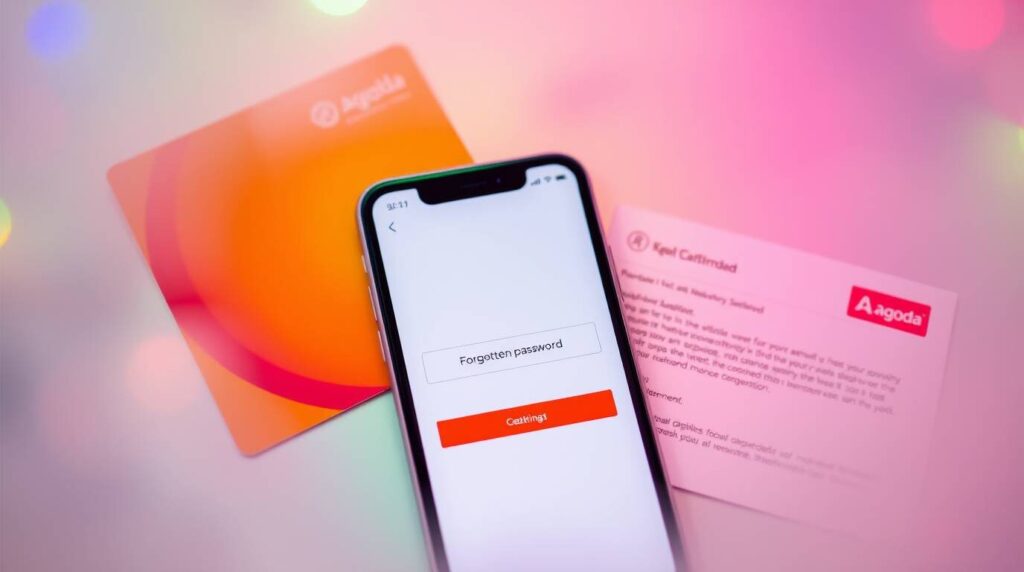
アゴダでは予約時にクレジットカード情報を登録することが一般的ですが、セキュリティの観点からは、不要になったカード情報は削除することをお勧めします。知恵袋では「もし、情報が登録されているのであれば、削除をしたいのですが」という質問が見られます。
クレジットカード情報を管理するための基本的な手順は以下の通りです:
- アゴダにログインする
- アカウント設定またはプロフィールページに移動する
- 「支払い方法」または「クレジットカード情報」のセクションを探す
- 登録済みのカード情報を確認する
- 不要なカード情報がある場合は、削除または更新する
アゴダのユーザーインターフェースでは、カード情報が登録されているかどうかを視覚的に確認できます。一般的には、カード番号の最後の4桁のみが表示され、残りはアスタリスク(****)などで隠されています。何も表示されていない場合や「支払い方法を追加」というオプションしか表示されていない場合は、カード情報が登録されていない可能性が高いです。
また、クレジットカードに関するトラブルも報告されています。知恵袋では「agodaアプリでホテル予約したのですが、クレジットカードの引き落としのみされて、予約が出来ていないかもしれません」という問題が指摘されています。
クレジットカードでの支払いに問題が生じた場合の対処法としては、以下のステップを試してみてください:
- 予約確認メールを確認する:予約が完了していれば、通常は予約確認メールが送信されます。
- アカウントの予約履歴を確認する:ログインして予約状況を確認します。
- クレジットカードの利用明細を確認する:二重引き落としや返金処理が行われていないか確認します。
- アゴダのカスタマーサポートに連絡する:予約IDまたはメールアドレスを伝えて状況を説明します。
セキュリティの観点からは、定期的にアカウントにログインして、保存されているクレジットカード情報を確認し、不要なものは削除することをお勧めします。特に、有効期限が切れたカードや、今後使用する予定のないカード情報は速やかに削除するとよいでしょう。
まとめ:アゴダパスワードとアカウント管理のポイント
最後に記事のポイントをまとめます。
- アゴダパスワードを忘れた場合は「パスワードを忘れた」機能を使って再設定する
- ログインせずに予約した場合でも自動的にアカウントが作成されることがある
- 予約時に自動生成されたパスワードは画面上に表示されるので記録しておく
- パスワード再設定のリンクが機能しない場合はカスタマーセンターに連絡する
- 予約確認メールに記載されている予約IDは重要な情報なので保管しておく
- 異なるメールアドレスでアカウントを作成した可能性がある場合は各アドレスでログインを試みる
- アプリとPC版では同じログイン情報を使用するが、表示される情報に違いが生じることがある
- 予約履歴が消える原因はアカウントの切り替えやシステム上の問題が考えられる
- アカウント退会前にはアクティブな予約やポイント、支払い情報を確認する
- クレジットカード情報は定期的に確認し、不要なものは削除する
- 予約トラブルが発生した場合は予約IDを使ってカスタマーサポートに問い合わせる
- セキュリティのために定期的にパスワードを変更し、複雑なパスワードを設定する
記事作成にあたり参考にさせて頂いたサイト
- https://partnerhub.agoda.com/ja-jp/how-do-i-create-a-username-and-password-for-ycs/
- https://partners.agoda.com/ja-jp/login.html
- https://partnerhub.agoda.com/ja-jp/how-do-i-log-in-to-the-agoda-extranet/
- https://agodahomeshelp.zendesk.com/hc/ja/articles/360025527654-%E3%81%A9%E3%81%86%E3%82%84%E3%81%A3%E3%81%A6%E3%83%91%E3%82%B9%E3%83%AF%E3%83%BC%E3%83%89%E3%82%92%E3%83%AA%E3%82%BB%E3%83%83%E3%83%88%E3%81%A7%E3%81%8D%E3%81%BE%E3%81%99%E3%81%8B
- https://detail.chiebukuro.yahoo.co.jp/qa/question_detail/q10256466695
- http://kyoya.to/leaflets/wp-content/uploads/2017/07/28f25c6c07e0a10467c78e085ab99dcd.pdf
各サイト運営者様へ
有益な情報をご公開いただき、誠にありがとうございます。
感謝の意を込め、このリンクはSEO効果がある形で設置させていただいております。
※リンクには nofollow 属性を付与しておりませんので、一定のSEO効果が見込まれるなど、サイト運営者様にとってもメリットとなれば幸いです。
当サイトは、インターネット上に散在する有益な情報を収集し、要約・編集してわかりやすくお届けすることを目的としたメディアです。
私たちは、情報の収集や整理を通じて「情報をまとめてわかりやすく伝える」という形で新たな価値を提供できるのではないかと考え、運営しております。
なお、引用や参照の方法には不備、あるいはご不快に感じられる点がございましたら、迅速に対応いたしますので、お手数ですがお問い合わせフォームよりご連絡いただければ幸いです。
今後とも、どうぞよろしくお願いいたします。
当サイトでは、インターネット上に散らばるさまざまな情報を収集し、AIを活用しながら要約・編集を行い、独自の切り口で見解を交えながらわかりやすい形でお届けしています。
情報の整理・編集にあたっては、読者やオリジナル記事の筆者へご迷惑をおかけしないよう、細心の注意を払って運営しておりますが、万が一、掲載内容に問題がある場合や修正・削除のご要望がございましたら、どうぞお気軽にお問い合わせください。
迅速に対応をさせていただきます。
その際には、該当記事の URLやタイトルをあわせてお知らせいただけますと、より速やかに対応 することができますのでそちらもご協力いただけますと大変幸いでございます。
今後とも当サイトをよろしくお願いいたします。